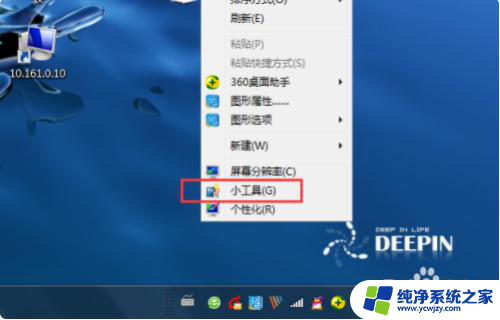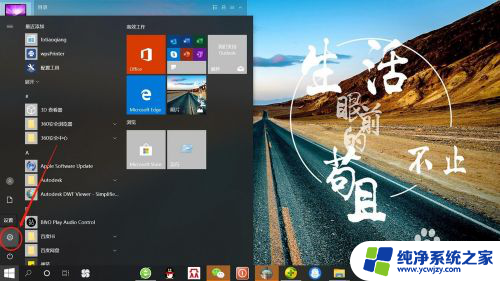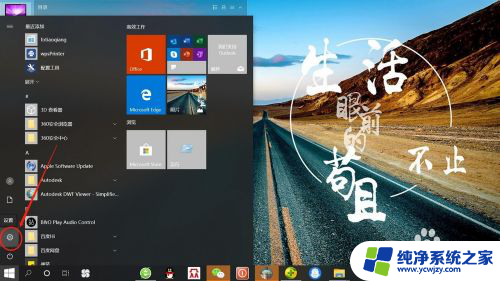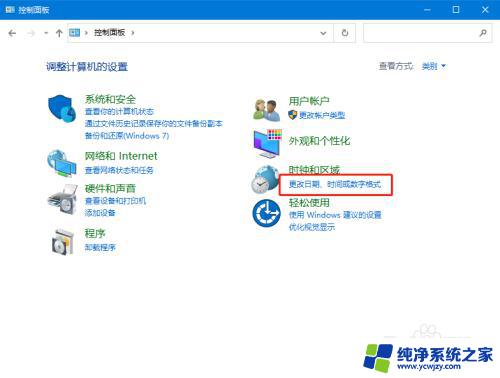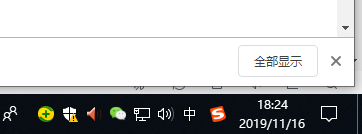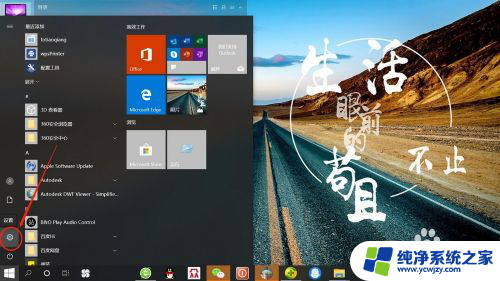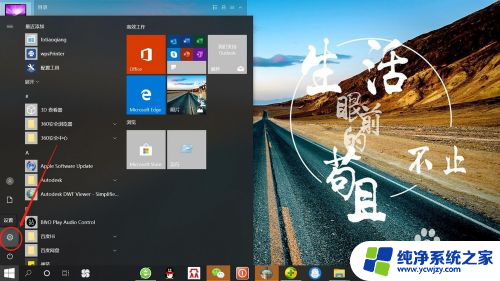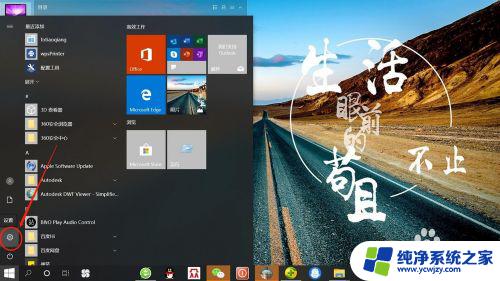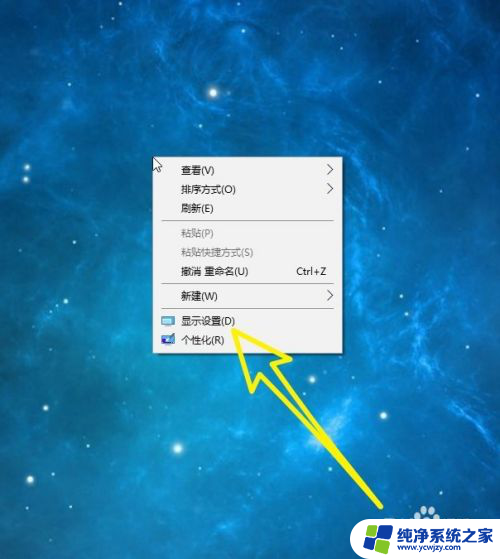电脑显示器显示时间怎么设置
更新时间:2024-04-21 13:01:44作者:jiang
在现代社会中电脑已经成为人们生活中不可或缺的工具之一,而作为电脑的重要组成部分之一,显示器不仅仅承载着我们获取信息的重任,还能为我们提供准确的时间显示。很多人对于电脑显示器的时间设置并不了解,特别是在使用Win10操作系统时,如何设置屏幕锁定时间更是一大难题。在本文中我们将为大家详细介绍Win10系统下电脑显示器时间的设置方法,以及屏幕锁定时间的调整技巧,帮助大家更好地利用电脑并掌握时间。
方法如下:
1.点击电脑桌面开始——设置,打开“系统设置”。
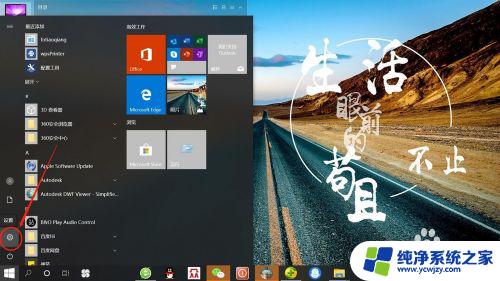
2.在“系统设置”页面,点击“个性化”,打开“个性化设置”。
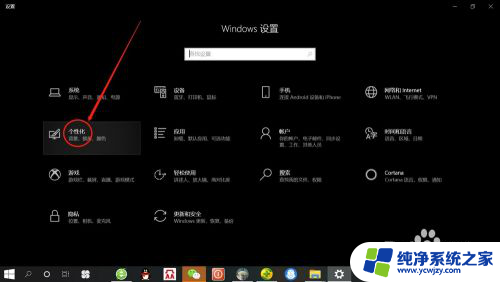
3.在“个性化设置”页面,点击“锁屏界面”,打开“锁屏界面设置”。
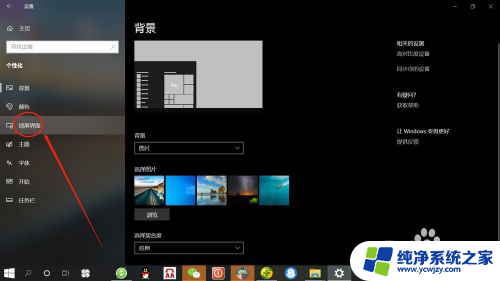
4.在“锁屏界面设置”页面,点击“屏幕超时设置”,打开“屏幕超时设置”。
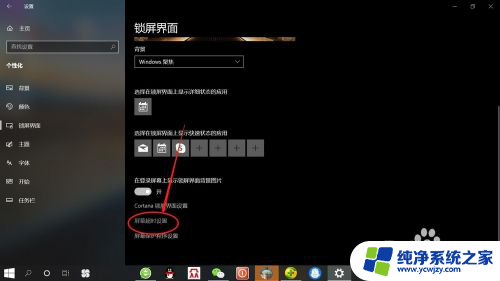
5.在“屏幕超时设置”页面,可分别设置使用电池电源和接通电源情况下屏幕使用时间。根据自己需要设置“时间”,如下图所示。
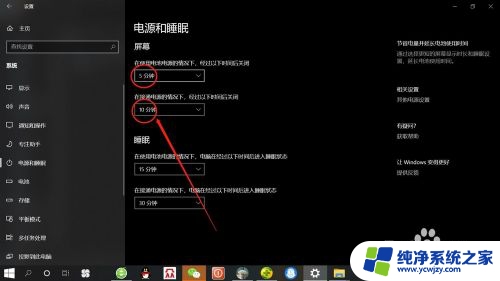
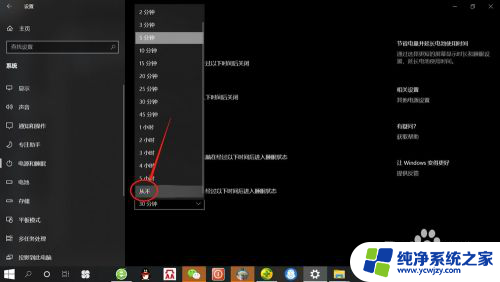
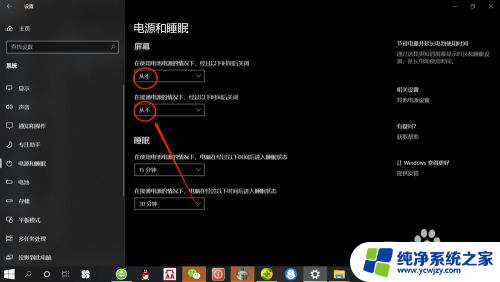
以上就是电脑显示器显示时间怎么设置的全部内容,碰到同样情况的朋友们可以参照小编的方法来处理,希望能够对大家有所帮助。